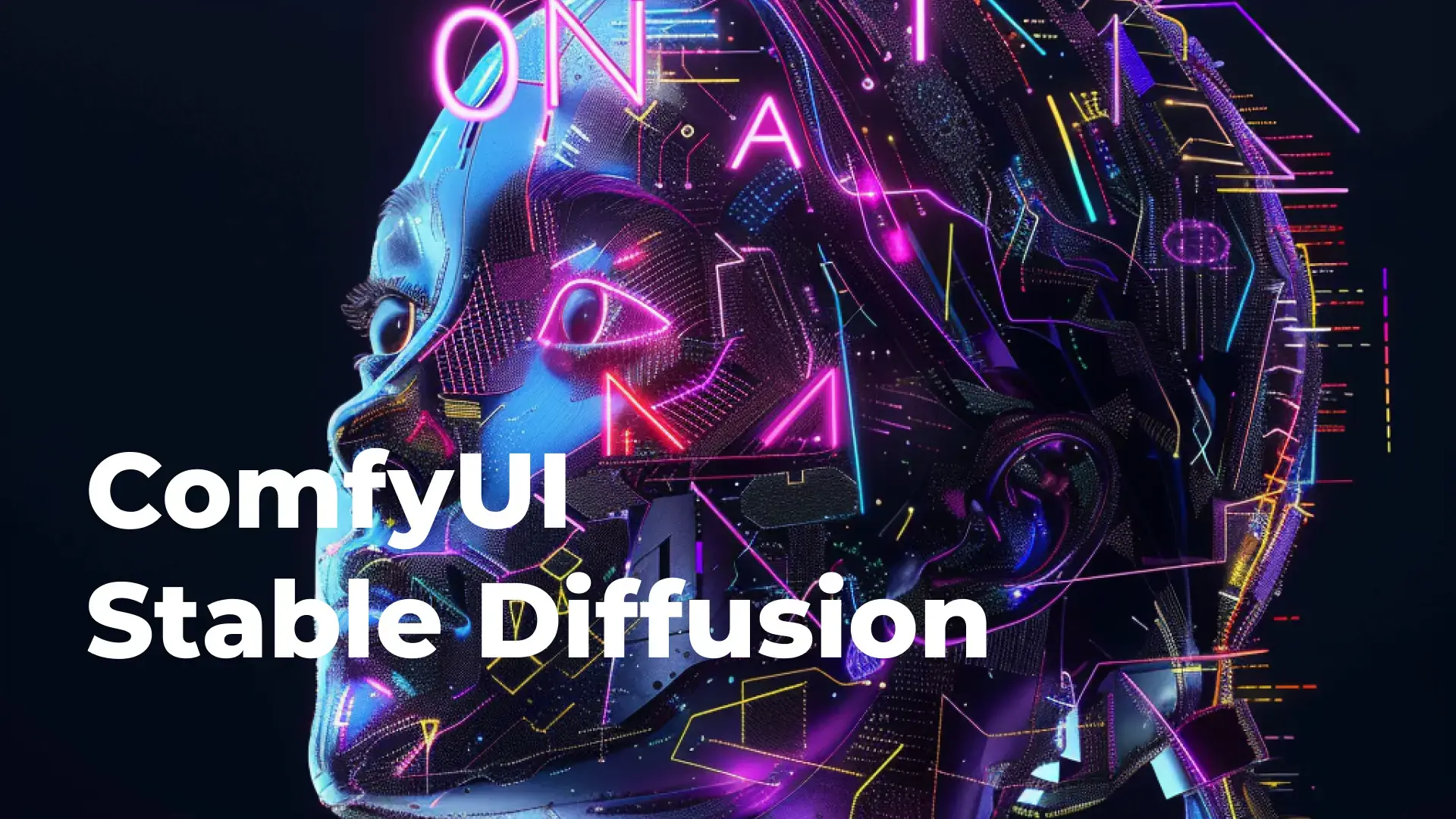- ComfyUI 讓您為穩定擴散建立靈活且可重現的視覺流程。
- 掌握文字轉影像、i2i、SDXL、影像內/外修復、放大和 ControlNet 的關鍵節點。
- 透過嵌入、LoRa 和自訂節點進行增強;使用管理器來管理它們。
- 透過最佳實踐、快捷方式和故障排除來優化效能和穩定性。
¿初學者的終極 ComfyUI 指南? 如果您是第一次接觸 ComfyUI,並且被各種節點、盒子和線纜弄得不知所措,請不要擔心:在這裡您將找到一份真正的指南,它從零開始,不會跳過任何重要內容。 目標是讓你了解每個部件的作用、它們如何組裝在一起,以及如何解決常見的錯誤。 當你試著透過實驗來學習時,會感到很沮喪。
除了涵蓋經典的文字轉影像、影像轉影像、影像修復、影像移除、SDXL、影像放大、ControlNet、影像嵌入和LoRa工作流程外,我們還將整合安裝、配置等內容。 使用管理員進行自訂節點管理快捷鍵以及包含 CPU 和 GPU 實際效能最佳化建議的實用章節。當然,我們也會介紹… 如何使用WAN 2.1型模型進行視訊操作 ComfyUI 生態系統內支援(文字轉影片、影像轉影片和影片轉影片)。
ComfyUI是什麼?它與其他圖形使用者介面相比如何?
ComfyUI 是一個基於節點的視覺介面,它是建構於 穩定擴散 它允許您透過連接功能模組來設定工作流程。 每個節點執行特定的任務(載入模型、文字編碼、取樣、解碼)。 邊緣連接入口和出口,就像你在組裝一份可視化的食譜一樣。
與 AUTOMATIC1111 相比,ComfyUI 的優點在於: 輕巧、靈活、透明,而且非常容易分享 (每個工作流程文件都是可重複的)。缺點是介面可能因工作流程作者而異,對於一般使用者而言, 過於詳細地描述可能顯得有些過頭。.
當你了解節點背後的「原因」時,學習曲線就會變得平緩。 可以將 ComfyUI 看作是一個儀表板,您可以在其中查看完整的圖像路徑。從初始文字和雜訊的潛在形式,到最終解碼為像素。
從零開始安裝:快速方便
最直接的方法是下載適用於您系統的官方軟體包,解壓縮並運行它。 您無需單獨安裝 Python,因為它已內建。這樣就大大降低了初始摩擦力。
基本步驟:下載壓縮文件,解壓縮(例如使用 7-Zip),然後運行適合您的啟動器。 如果沒有 GPU 或顯示卡不相容,請使用 CPU 執行檔。雖然耗時更長,但確實有效。
首先,請在檢查點資料夾中放置至少一個模型。 你可以從 Hugging Face 或 Civitai 等儲存庫取得它們。 並將它們放置在 ComfyUI 模型路徑中。
如果您已經在其他資料夾中有一個模型庫,請編輯額外的路徑檔案(extra_model_paths.yaml),從名稱中刪除“example”,並新增您的位置。 重啟 ComfyUI 以便它能偵測到新目錄.
基本控制項和介面元素
在畫布上,縮放可以透過滑鼠滾輪或捏合手勢控制,滾動可以透過按住滑鼠左鍵拖曳來實現。 若要連接節點,請從輸出連接器拖曳到輸入連接器。並釋放以形成邊緣。
ComfyUI 管理執行佇列:設定您的工作流程並按下佇列按鈕。 您可以從佇列視圖中查看狀態,了解正在執行的任務。 或他/她所期望的。
實用快速鍵:Ctrl+C/Ctrl+V 複製/貼上節點,Ctrl+Shift+V 貼上並保留條目,Ctrl+Enter 入隊,Ctrl+M 靜音節點。 點擊左上角的圓點即可最小化節點並清空畫布。.
從文字到圖像:基本流程
最小流程包括載入檢查點、使用 CLIP 對正負提示進行編碼、建立空潛在影像、使用 KSampler 進行取樣以及使用 VAE 解碼為像素。 按下隊列按鈕,你就會收到第一張圖片。.
在「載入檢查點」中選擇模型
載入檢查點節點傳回三個元件:MODEL(雜訊預測器)、CLIP(文字編碼器)和 VAE(影像編碼器/解碼器)。 MODEL 送至 KSampler,CLIP 送至文字節點,VAE 送至解碼器。.
使用 CLIP 文字編碼的正反提示
請在上方輸入您的正面提示語,在下方輸入您的負面提示語;兩者都將被編碼為嵌入。 您可以使用文法(word:1.2)或(word:0.8)來賦予單字權重。 加強或弱化特定措詞。
潛在空隙和最佳尺寸
空潛在影像定義了潛在空間中的畫布。 對於 SD 1.5,建議使用 512×512 或 768×768;對於 SDXL,建議使用 1024×1024。為避免出錯並符合架構要求,寬度和高度必須是 8 的倍數。
VAE:從潛在到像素
VAE將影像壓縮成潛在值,然後再重建為像素。在文字到圖像的轉換過程中,它通常只在最後階段用於解碼潛在值。 壓縮可以加快處理速度,但可能會引入少量損耗。作為回報,它能夠對潛在空間進行精細控制。
KSampler 和關鍵參數
KSampler 根據嵌入的指導應用反向擴散來去除雜訊。 種子、步長、取樣器、調度器和去噪器 這些是主要調節旋鈕。通常來說,調節步數越多,細節越豐富;而 denoise=1 則會完全重寫初始噪音。
逐圖重做:使用指南
i2i 流程從輸入影像加上您的提示開始;降噪控制它與原始影像的偏差程度。 低降噪處理只能帶來細微的改變;高降噪處理則能帶來深刻的改變。.
典型流程:選擇檢查點,載入影像作為輸入,調整提示,在 KSampler 中定義降噪併入隊。 它非常適合在不從頭開始的情況下改進構圖或遷移風格。.
ComfyUI 上的 SDXL
ComfyUI憑藉其模組化設計,提前支援SDXL。只需使用相容SDXL的流程,檢查提示,然後運行即可。 請注意:較大的原生影像尺寸需要更多的顯存和處理時間。但細節上的質的飛躍彌補了這一點。
補繪:只修改你有興趣的部分
當您想要修改影像的特定區域時,可以使用影像修復工具。載入圖像,打開蒙版編輯器,繪製您想要修復的區域,然後將其儲存到相應的節點。 定義提示訊息以指導編輯並調整降噪程度(例如,0.6)。.
如果使用標準模型,則可與 VAE 編碼和設定雜訊潛在遮罩搭配使用。 對於專用的圖像修復模型,請將這些節點替換為 VAE Encode(圖像修復)節點。它是針對該任務進行最佳化的。
外擴畫法:擴大畫布邊緣
若要將影像擴展到其邊界之外,請新增用於外繪的填充節點,並配置每一邊增長的幅度。 羽化參數用於平滑原始影像和擴展影像之間的過渡。.
在影像修復流程中,調整 VAE 編碼(用於影像修復)和 grow_mask_by 參數。 大於 10 的值通常能提供更自然的融合效果。 在擴大的區域內。
ComfyUI 中的放大:像素與潛在像素
有兩種方法:像素放大(速度快,不添加新資訊)和潛在放大,也稱為高解析度潛在修復,它在縮放時重新解釋細節。 第一種方法速度快;第二種方法能豐富口感,但可能會出現偏差。.
基於演算法的放大(像素)
透過重新縮放節點,您可以選擇雙三次、雙線性或最近精確值以及縮放因子。 它非常適合預覽或需要快速回應的情況。 不增加推理成本。
使用模型(像素)進行放大
使用「載入放大模型」和對應的放大節點,選擇合適的模型(例如,寫實或動畫),然後選擇 ×2 或 ×4。 專用模型比傳統演算法能更好地恢復輪廓和銳利度。.
潛在升級
使用 KSampler 對潛在變數進行縮放和重採樣,以添加與提示一致的細節。 雖然速度較慢,但當您想要獲得更高的解析度和更豐富的視覺效果時,它尤其有用。.
ControlNet:高階結構指南
ControlNet 可讓您注入參考圖(邊緣、姿態、深度、分割)來指導合成。 結合穩定擴散,它可以讓你對結構進行精細控制。 在不犧牲模型創造性的前提下。
在 ComfyUI 中,整合是模組化的:載入所需的地圖,將其連接到 ControlNet 區塊,然後將其連結到取樣器。 嘗試不同的控制器,看看哪一款最適合你的使用習慣和用途。.
ComfyUI 管理員:無終端自訂節點
管理器可讓您透過介面安裝和更新自訂節點。您可以在佇列選單中找到它。 這是保持節點生態系統最新狀態的最簡單方法.
安裝缺失的節點
如果工作流程提示缺少節點,請開啟管理器,點擊“安裝缺少節點”,重新啟動 ComfyUI,並更新瀏覽器。 只需點擊幾下即可解決大部分依賴關係。.
更新自訂節點
從管理員檢查更新,安裝更新,然後按一下每個可用軟體包上的更新按鈕。 重新啟動 ComfyUI 以套用變更。 避免前後矛盾。
將節點載入到流中
雙擊空白區域開啟節點查找器,然後輸入所需節點的名稱。 這就是快速將新元素插入圖表的方法。.
嵌入(文字倒置)
嵌入功能使用關鍵字 embedding:name 將訓練好的概念或風格注入到你的提示中。 將檔案放置在 models/embeddings 資料夾中,以便 ComfyUI 可以偵測到它們。.
如果您安裝了自訂腳本包,您將擁有自動完成功能:開始輸入“embedding:”,您將看到可用清單。 這樣可以大幅加快管理多個模板時的迭代速度。.
您也可以對它們進行加權,例如(嵌入:名稱:1.2)以增強 20%。 像調整普通提示詞的權重一樣調整權重 平衡風格與內容。
LoRA:無需修改 VAE 即可調整樣式
LoRA 修改檢查點的 MODEL 和 CLIP 組件,而不改變 VAE。 它們用於注入特定的樣式、字元或對象 文件輕巧,易於共享。
基本流程:選擇您的基本檢查點,新增一個或多個 LoRA,然後產生。 您可以疊加使用 LoRA 來結合美觀性和特效。如果工作流程允許,可以調整它們的強度。
捷徑、技巧與嵌入式工作流程
除了上述的捷徑之外,還有兩個非常實用的技巧:調整遠距離節點時固定種子,避免重新計算整個鏈;以及使用分組一次移動多個節點。 按住 Ctrl 鍵並拖曳可以選擇多個項目,按住 Shift 鍵可以移動該組項目。.
另一個關鍵特性:ComfyUI 會將工作流程儲存到它產生的 PNG 檔案的元資料中。 將 PNG 檔案拖曳到畫布上,即可一鍵取得整個圖表。這樣比較容易分享和重現結果。
ComfyUI 線上版:無需安裝即可創建
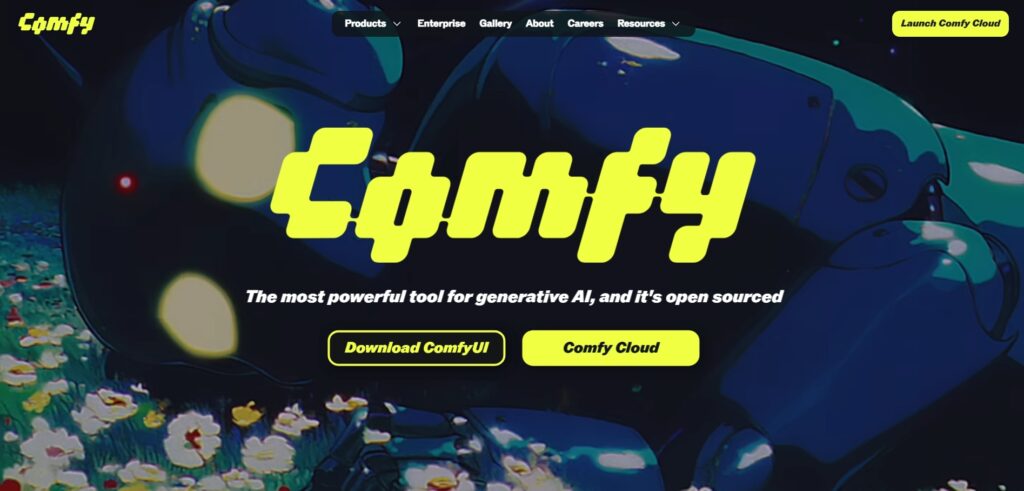
如果您不想安裝任何東西,可以使用預先配置了 ComfyUI 的雲端服務,其中包含數百個節點和熱門型號。 它們非常適合在不接觸電腦的情況下測試 SDXL、ControlNet 或複雜的工作流程。許多網站也包含現成的工作流程範例庫。
從零開始製作影片:ComfyUI 上的 Wan 2.1
一些自訂節點可讓您從文字建立影片、將影像轉換為序列或編輯現有剪輯。 使用WAN 2.1型模型,您可以設定文字轉視訊、影像轉視訊和視訊轉視訊的管道。 直接在 ComfyUI 中。
安裝所需的節點(透過管理員或手動),下載對應的模型並按照範例流程操作:對提示和運動參數進行編碼,產生逐幀延遲,然後解碼為幀或視訊容器。 請記住,解析度和持續時間越長,時間和顯存成本就越高。.
CPU 與 GPU:效能比較預期
雖然可以使用 CPU 產生影像,但速度並不理想。在實際測試中,即使是效能強大的 CPU 也可能需要幾分鐘才能產生一張影像,而使用合適的 GPU,處理時間則縮短至幾秒鐘。 如果您有相容的GPU,請使用它來大幅提升效能。.
在 CPU 上,減少規模、步數和節點複雜度;在 GPU 上,根據顯存調整批次和解析度。 監控消耗狀況,避免瓶頸和意外停駛。.
自訂節點:手動安裝和最佳實踐
如果你喜歡傳統方法,可以使用 git 克隆 custom_nodes 資料夾中的儲存庫,然後重新啟動。 這種方法可以讓你對版本和分支進行精細控制。當您需要特定功能時,它非常有用。
保持節點井然有序,定期更新並新增相容性說明。 避免一次性混合使用過多的實驗版本。 避免引入難以追蹤的錯誤。
典型故障排除
如果「安裝缺少的節點」沒有解決問題,請檢查控制台/日誌以取得確切的錯誤資訊:依賴項、路徑或版本。 檢查寬度和高度是否為 8 的倍數,以及模板是否位於正確的資料夾中。.
當工作流程無法回應模型選擇時,強制載入有效的檢查點通常會恢復圖表。 如果更新後節點發生故障,請嘗試停用該軟體包或還原至穩定版本。.
固定種子、調整大小和合理的提示使調試更容易。 如果重複調整後結果變差,請恢復到基本預設狀態,然後一次只進行一項變更。.
如需更多協助,可以關注 /r/StableDiffusion 等社區,這些社區非常活躍,經常能解決一些罕見的錯誤。 共享日誌、圖表擷取和節點版本可以加快支援速度。.
以上所有內容為您提供了一張完整的地圖:您知道每個節點是什麼,它們是如何連接的,模型應該放在哪裡,以及應該修改什麼才能使佇列順利運行。 憑藉文字到圖像工作流程、i2i、SDXL、圖像內/外修復、圖像放大、ControlNet、嵌入和 LoRA,以及 WAN 2.1 視頻,您將擁有一套非常專業的製作工具包。 準備好與您共同成長。更多信息,請參閱… ComfyUI 官方網站.
從小就對科技充滿熱情。我喜歡了解該領域的最新動態,最重要的是,進行交流。這就是為什麼我多年來一直致力於技術和視頻遊戲網站的交流。您可以找到我撰寫的有關 Android、Windows、MacOS、iOS、任天堂或您想到的任何其他相關主題的文章。